I vores tidligere artikel, Hvorfor Er Din Afvisningsprocent, Så Lav & Hvordan At reparere Det?, diskuterede vi, hvordan Google Analytics-begivenheder påvirker en sides afvisningsprocent, og hvordan man løser begivenheder, der påvirker den negativt. Vi gik dog ikke ind på, hvordan man opretter begivenheder eller hvorfor. Så vi skal ordne det her.
Hvad er begivenheder i Google Analytics?,
kort sagt sporer en begivenhed en brugers interaktion med en .ebside. Google Analytics sporer generelt sidevisningshits, hvilket betyder, at en bruger lander på siden, og GA registrerer den. Vi ved dog alle, at en bruger ikke bare lander på en side og derefter flytter til en ny. De klikker på ting, svæver over ting, ser pop-ups og så videre; men Google sporer ikke disse’interaktioner’., Mens listen af interaktioner på en side er uendelige, eksempler er:
- Download en fil
- Tryk på Play/Pause/Stop på en video
- Tilføje et produkt til en kurv
- Sortere en liste af produkter af et bestemt parameter
- Klik på en knap
- Klik på chat-funktionalitet
- Indsende en formular
- Dele en side
- Klik på et eksternt link
- Vis en popup
- Klik på popup
En Google Analytics Event løser dette ved at spore interaktioner på en side, som du ønsker at spore. De kan ses i hændelsesrapporten i Google Analytics.,
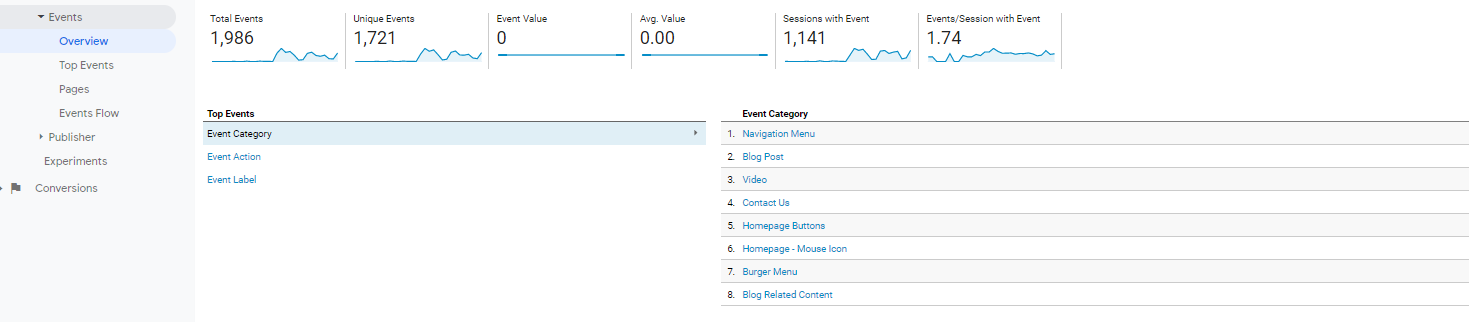
Google Analytics Event Structure
en Google Analytics-begivenhed er struktureret ved hjælp af kategori, handlinger og etiketter. Mens du skal bruge de fleste af disse, er værdierne helt op til dig. Der er ingen hårde hurtige regler, men generelt bruges de som nedenfor:
Begivenhedskategori
den øverste kategori, du ønsker at give til en enkelt eller gruppe af lignende kategorier. Eksempler er:
- videoer
- udgående Links
- på sideknapper
- PDF-filer
Begivenhedshandling
den type interaktion, du sporer., Eksempler er:
- do .nload
- Afspil Video
- navn på knappen klikket
Event Label
mere information om begivenheden. F. eks.:
- Navn på fil, der kan hentes
- Navn på Video
Begivenhed Værdi (Valgfri)
Den værdi, du tildele en Begivenhed.
ikke-interaktion
Vi har forklaret dette i artiklen https://www.propellernet.co.uk/bounce-rate-low-fix/. I det væsentlige dikterer en ikke-interaktion, om begivenheden er årsagen til, at en bruger gør noget på siden eller ej., Det fortæller Google Analytics, om du vil ændre afvisningsfrekvensen på siden, hvis begivenheden finder sted.
grundlæggende giver det dig mulighed for at beslutte, om sporing af begivenheden betyder, at en faktisk interaktion finder sted., Det er disse regler:
- ikke-interaktion sat til false betyder, at en interaktion fandt sted
- ikke-interaktion indstillet til true, betyder, at en interaktion fandt ikke sted
Ikke-Interaktion = False
- brugeren klikker på et produkt billede
- at brugeren udfylder en formular
- Brugeren klikker på et interaktivt kort
- brugeren trykker play på en video
Alle ovenstående betyder, at brugeren har noget på siden.,h4>
- En video starter, når brugeren lander på den side
- brugeren har set et produkt
- brugeren er landet på en side
- Et banner er poppet op på siden
Der er to primære muligheder for at oprette events i Google Analytics:
- Tilføje Google Analytics Event-kode til hjemmesiden
- Opsætning af Google Analytics Begivenheder i Google Tag Manager
Hvordan til at opsætte Google Analytics Begivenheder Manuelt ved at tilføje Begivenhed kode til din hjemmeside
opsætning af Google Analytics Begivenheder manuelt, er den oprindelige måde at gøre det på, og er langt det sværeste., Det indebærer at tilføje kode til siteebstedet, hver gang du vil oprette en begivenhed. Dette er sandsynligvis en af grundene til, at det plejede at være en meget underudnyttet metode til sporing i GA. Dette ændrede sig med Google Tag Manager, som er den nemmeste måde at oprette begivenheder på. Hvis det imidlertid ikke er muligt at tilføje GTM eller en anden Tag Manager-løsning til dit siteebsted, er det sådan, du bliver nødt til at konfigurere begivenheder.,
– kode tilføjet til hjemmesiden er yderligere Google Analytics kode og skal placeres, hvor du ønsker at spore aktivitet, der sker på siden, for eksempel, på den knap, du ønsker at spore. Hændelseskoden er altid angivet i følgende rækkefølge:
- Kategori
- handling
- etiket (valgfrit)
- værdi (valgfrit)
- felter objekter (ikke-interaktion osv. – valgfrit)
syntaksen for en ga-begivenhed er nedenfor og skal tilføjes til det, du sporer.,
ga('send', 'event', , , , , );
Hændelseskoden skal følges i den rækkefølge, Kategori, Handling, etiket, værdi, Felterobjekt. Så sporingen kan se ud:
ga('send','event','On Page Navigation','Buttons','GTM Training',0,{'nonInteration':false});
da feltnavnet ikke er angivet, antager Google Analytics, at det er i den rækkefølge, der er angivet ovenfor, hvilket er fint, hvis du inkluderer alt. Men hvis du ikke gør det, skal du forlade et tomt felt., For eksempel, hvis ovenstående begivenhed ikke inkluderede en etiket, ville den blive skrevet som:
ga('send','event','On Page Navigation','Buttons','', 150, {'nonInteration':false});
Hvis du ikke gør dette, antager GA, at Begivenhedsværdien er Begivenhedsetiketten og rokker den fremad.
som nævnt skal dette tilføjes til den faktor, du vil spore som nedenfor., Så hvis vi sporer denne knap:
Google Tag Manager Training
koden ville være:
Når dette er inkluderet på koden på dit websiteebsted, kan du se, hvor mange mennesker der udløste det i hændelsesrapporten i GA:
dette skal derefter placeres på hvert stykke kode, du ønsker at spore.NB: jeg har brugt ‘ ga ‘ som analysekode, men hvis du bruger GTAG-snippet, skal du erstatte dette med ‘gtag’ og fjerne ‘send’. Mere instruktion til gtag kan findes på https://developers.google.com/analytics/devguides/collection/gtagjs/events.,
at gøre dette på hver side er meget arbejde, og du kan se, hvorfor det ikke gøres så ofte. Det næste afsnit taler om, hvordan du gør dette i Google Tag Manager, hvilket tager en brøkdel af tiden at opsætte.
Sådan konfigureres Google Analytics – begivenheder i Google Tag Manager
så vi har talt om, hvordan du konfigurerer en GA-begivenhed manuelt, men lad det ikke udsætte dig-det er langt lettere med Google Tag Manager.
før du opretter en begivenhed i Google Tag Manager, skal du sørge for, at du har et Google Page vie. – Tag oprettet; det er dog ret standard., De opgaver, du skal følge, er:
- Tag Skærmbillede, Klik på Ny
- Vælg en Google Analytics-Tagget, og i Sporet Type drop-down, vælg ‘Event’
- Vælg din Kategori, Handling, Etiket eller Værdi
- Vælg om den Manglende Interaktion, er Falske eller Sande
- Vælg din Google Analytics-Indstilling af Variabel eller indtast dine Google Analytics-UA-Nummer
- Tilføje Din Udløse
- Navn Dit Tag
- Vis og Test
- Publish
Så, igen, lad os oprette en Google Analytics event for nedenstående knap., eller True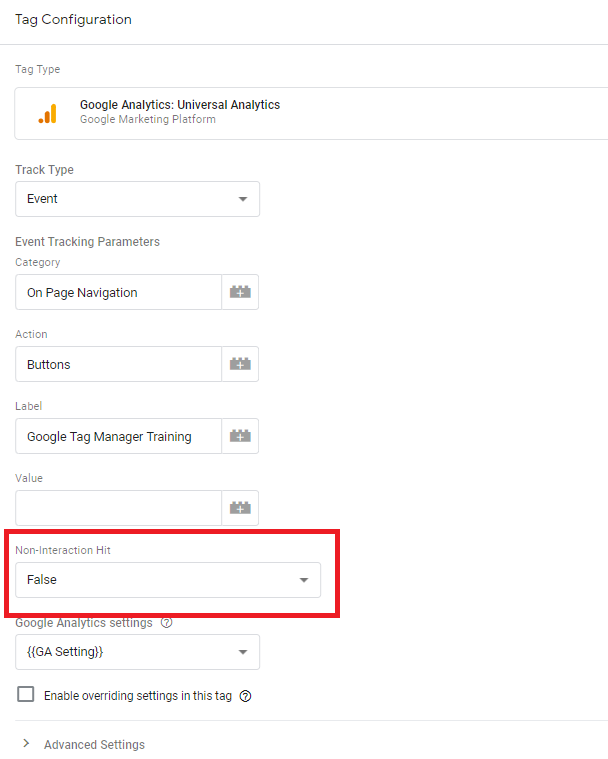
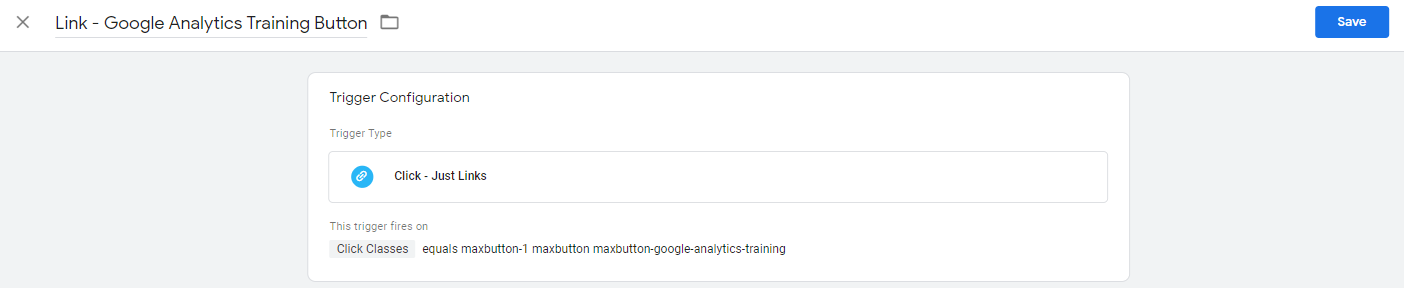
yderligere oplysninger om dette, læs vores guide til hvordan du bruger Google Tag Manager-preview & debug mode
Når du har udgivet, og folk begynder at interagere med den Begivenhed, du har oprettet, vil du begynde at se dem i Real Time Events Rapport, og den normale Begivenheder i Google Analytics., Hvis du bruger et bro .serplugin som Tag Assistant eller dataslayer, skal du kunne se live event på ovenstående knap. Vi vil tale mere om disse plugins på et senere tidspunkt.
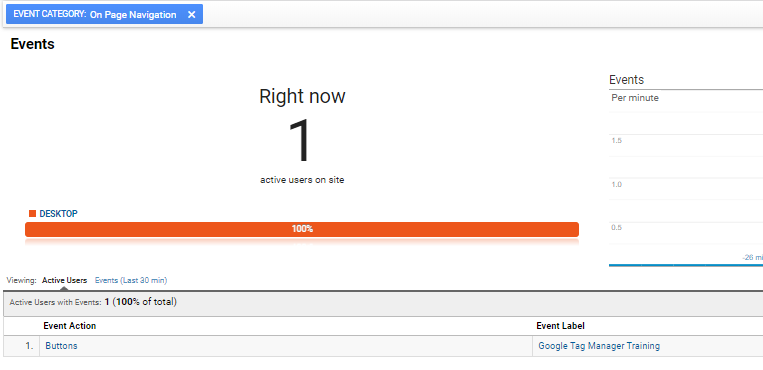
det er det. Det burde have taget dig to minutter at gøre. Nu har du tid til at oprette alle de Google Analytics-begivenheder, du har brug for.,
Konklusion
Sporing, hvad folk laver på din hjemmeside (i modsætning til hvilke sider, de) er en vigtig del af Google Analytics Event Tracking er, på sin kerne., Uanset om du bruger Google Tag Manager eller tilføjer koden manuelt til siteebstedet, skal du bruge den så meget du kan.
brug for hjælp?
Hvis du gerne vil vide mere om, hvordan du sporer begivenheder, kan du komme og deltage i Vores Google Analytics-træning og Google Tag Manager-træningssessioner. Vi tilbyder også en bred vifte af Analytics-tjenester og Google Tag Manager konsulenttjenester